
Legg til Apple-enheter i Apple School Manager eller Apple Business Manager
Du kan bruke Apple Configurator for å legge til følgende Apple-enheter i organisasjonens Apple School Manager- eller Apple Business Manager-konto, selv om enhetene ikke ble kjøpt direkte fra Apple, en Apple-autorisert forhandler eller en autorisert mobiloperatør. For å kunne legge til en enhet på kontoen din må du ha en bruker med rollen Administrator, Institusjonsansvarlig (kun Apple School Manager) eller Ansvarlig for enhetsregistrering.
Det finnes to versjoner av Apple Configurator, én som du kan laste ned og starte på Macen, og én som du kan laste ned og starte på iPhone.
App | iPhone | iPad | Mac | Apple TV | |||||||
|---|---|---|---|---|---|---|---|---|---|---|---|
Apple Configurator for iPhone |
(iOS 16 eller nyere) |
(iOS 16 eller nyere) |
(macOS 12.0.1 eller nyere) | ||||||||
Apple Configurator for Mac (2.15.1 eller nyere) | Merk: Apple TV må være koblet til Ethernet for å kunne legges til manuelt. | ||||||||||
Merk: Hvis du vil legge til Macer, må de ha Apple-chip eller Apple T2-sikkerhetsbrikke og macOS 12.0.1 eller nyere. Du finner en liste over hvilke maskiner som har Apple-chip, og hvilke som har Apple T2-sikkerhetsbrikken, i Apples-kundestøtteartiklene Macer med Apple-chip og Macer med Apple T2-sikkerhetsbrikken.
Midlertidig periode
Når du har konfigurert enheten eller enhetene, oppfører de seg på akkurat samme måte som andre enheter som allerede er i Apple School Manager eller Apple Business Manager, med obligatorisk tilsyn og registrering i tjeneste for enhetsadministrering. Deretter kan du slå av enheten og oppbevare den til du trenger den, eller sende den til brukeren. Når du gir enheten til en bruker, har vedkommende 30 dager på seg til å fjerne den fra Apple School Manager, tilsyn og tjenesten for enhetsadministrering. Denne midlertidige perioden på 30 dager starter etter at enheten er tilordnet og registrert i en tjeneste for enhetsadministrering som er koblet til Apple School Manager eller Apple Business Manager.
Slik legger du til en Apple-enhet ved å bruke Apple Configurator for iPhone
Du kan tilordne en enhet til en tjeneste for enhetsadministrering når du legger den til. Dette fjerner det ekstra tilordningstrinnet for tjenesten for enhetsadministrering i Apple School Manager og Apple Business Manager.
Apple Configurator vil automatisk hente og fylle ut en liste med tjenestene for enhetsadministrering som er knyttet til Apple School Manager eller Apple Business Manager. Deretter vises denne listen til brukeren som har rollen Administrator, Institusjonsansvarlig (kun Apple School Manager) eller Ansvarlig for enhetsregistrering, og som er logget på Apple Configurator for iPhone. Denne brukeren har tre valg:
Ikke tilordne en enhet til en tjeneste for enhetsadministrering.
Tilordne enheten til en tjeneste for enhetsadministrering som velges i listen.
Tilordne enheten til standardtjenesten for enhetsadministrering som er konfigurert for enhetstypen.
Hvis du vil ha mer informasjon, kan du se Apple Configurator User Guide for iPhone.
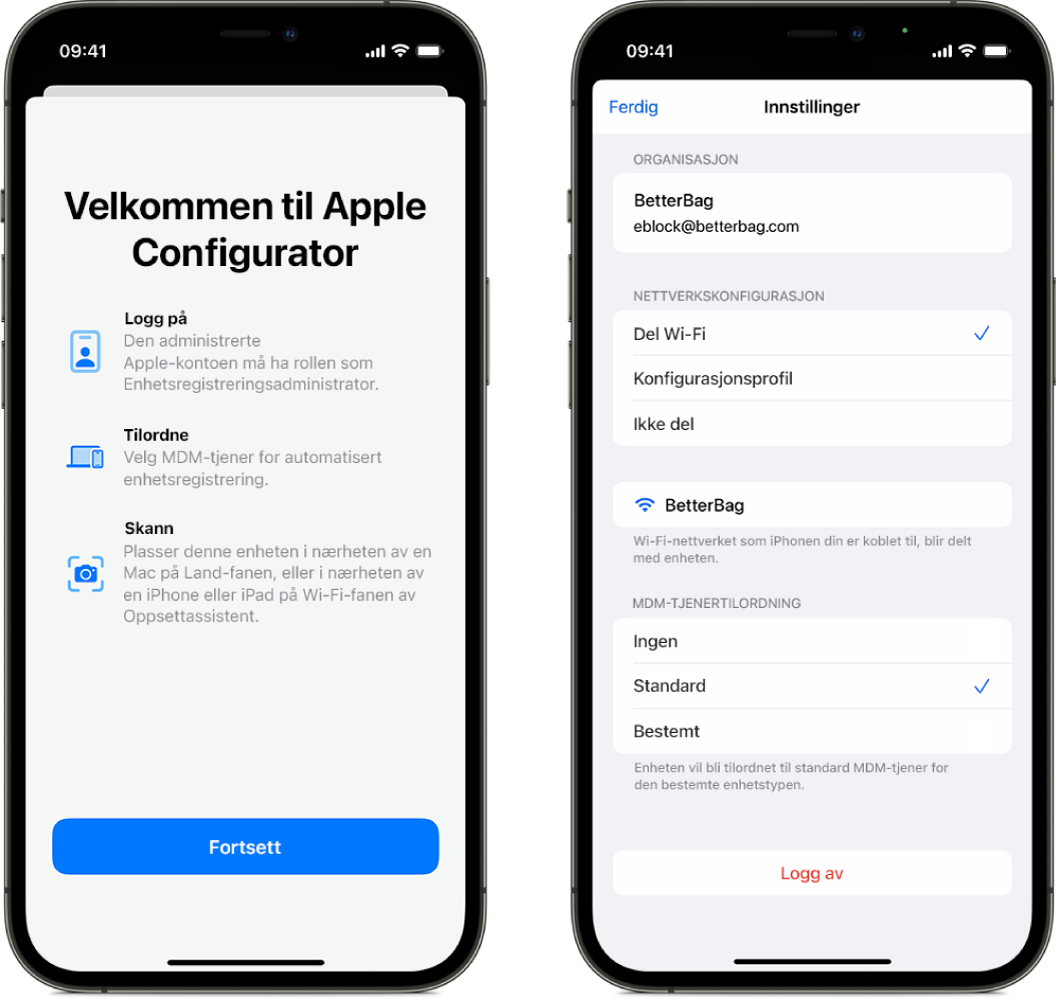
Slik legger du til en Apple-enhet ved å bruke Apple Configurator for Mac
I Apple Configurator for Mac finnes det to metoder for å legge til iPhone-, iPad- eller Apple TV-enheter i Apple School Manager eller Apple Business Manager. Du kan helautomatisere registreringsprosessen for en tjeneste for enhetsadministrering uten at noen trenger å trykke på enheten for å konfigurere den, eller du kan la brukeren gjennomføre Oppsettassistent.
Marker valget «Activate and complete enrollment»: Marker dette valget hvis du har en enhet som tjenesten for enhetsadministrering allerede administrerer eller har registrert. Dette kan inkludere håndtering av alle trinnene i oppsettassistenten, slik at brukeren får en enhet som er klar til bruk.
Ikke marker valget «Activate and complete enrollment»: Du har en ny eller eksisterende enhet som krever unik brukerautentisering for registrering i en tjeneste for enhetsadministrering. Enheten forblir i Oppsettassistent, og brukeren fullfører registreringen.

